Dalam dunia hari ini, adalah penting untuk dapat memindahkan data dengan lancar antara sistem yang berbeza. Apabila ia datang untuk mengurus data dalam sistem pangkalan data hubungan seperti SQL Server, satu tugas biasa ialah mengimport data daripada sumber luaran seperti hamparan Excel. Excel ialah alat yang digunakan secara meluas untuk mengurus dan menganalisis data, dan boleh berguna untuk mengimport data daripada Excel ke dalam Pelayan SQL untuk pelbagai tujuan seperti pergudangan data, pelaporan dan analisis. Terdapat pelbagai kaedah yang tersedia untuk mengimport data Excel ke dalam SQL Server, masing-masing dengan faedah dan hadnya sendiri.
Dalam artikel ini, kami akan membincangkan kaedah yang paling biasa digunakan untuk mengimport data Excel ke dalam SQL Server dan memberikan contoh pertanyaan T-SQL untuk melaksanakan operasi import.
Kaedah untuk Mengimport Data Excel ke dalam Pelayan SQL
Menggunakan Wizard Import Pelayan SQL
Wizard Import dan Eksport SQL Server ialah alat berkuasa yang boleh digunakan untuk mengimport data Excel ke dalam SQL Server. Wizard menyediakan antara muka mesra pengguna yang membimbing anda melalui proses mengimport data. Berikut ialah langkah berikut untuk menggunakan 'Wizard Import dan Eksport':
1. Klik kanan pangkalan data dan pilih Tugas -> Import Data.
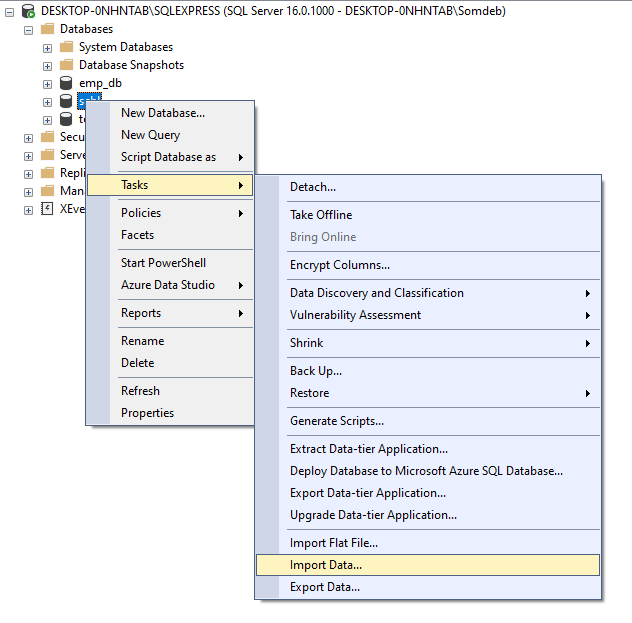
2. Pilih 'Microsoft Excel' sebagai sumber data dalam kotak dialog Wizard Import. Sekarang, semak imbas ke fail Excel yang anda ingin import data daripadanya dan pilih helaian Excel yang mengandungi data yang anda perlu import. Kemudian, klik 'Seterusnya'.

3. Pilih 'Pembekal DB Microsoft OLE untuk Pelayan SQL' sebagai destinasi dalam kotak dialog Destinasi. Sekarang, masukkan nama pelayan dan butiran pengesahan untuk pangkalan data SQL Server yang anda ingin import datanya. Kemudian, pilih pangkalan data dan jadual yang anda ingin mengimport data ke dalamnya.
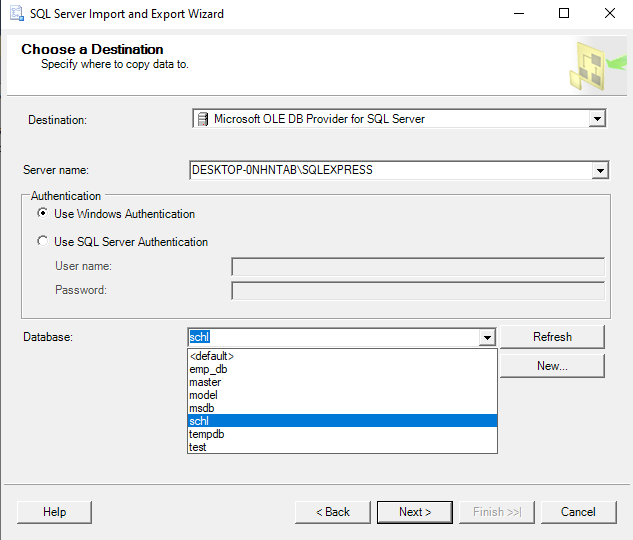
4. Petakan lajur daripada sumber Excel ke lajur yang sepadan dalam jadual destinasi.
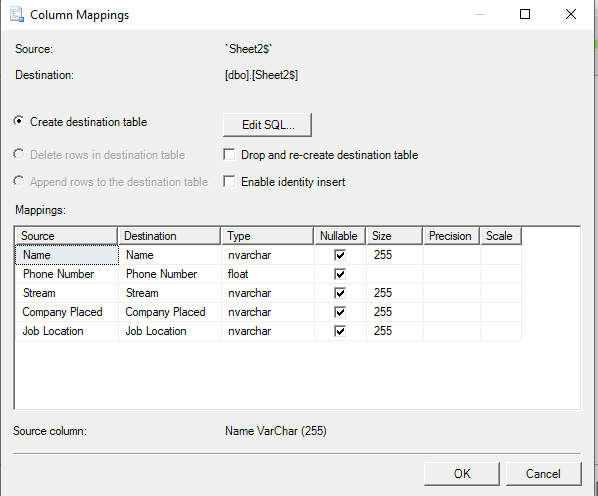
5. Klik 'Seterusnya' untuk pratonton data dan konfigurasikan sebarang tetapan tambahan seperti lajur pengendalian ralat dan identiti.
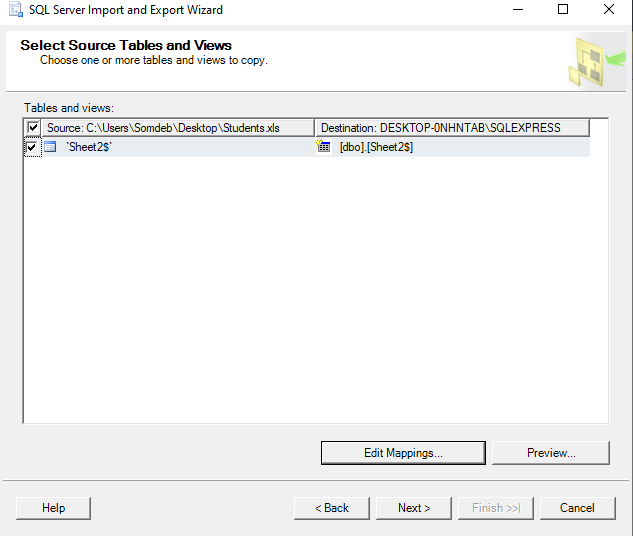
6. Klik 'Selesai' untuk menyimpan konfigurasi dan mengimport data ke dalam Pelayan SQL.
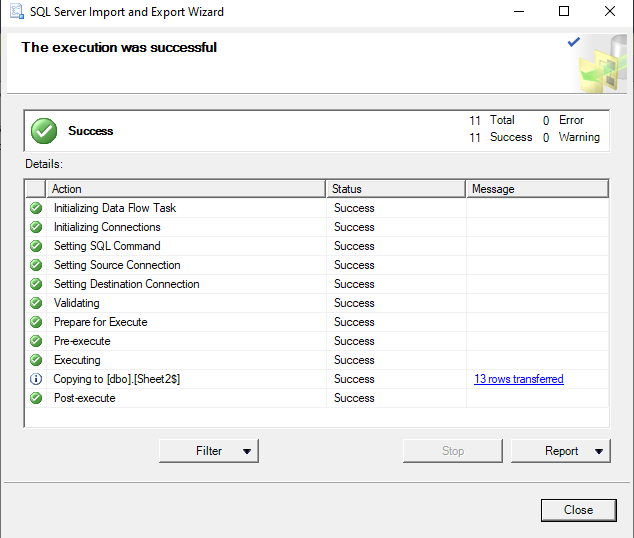
Menggunakan Perintah T-SQL
Anda boleh menggunakan arahan T-SQL untuk mengimport data Excel ke dalam SQL Server menggunakan fungsi OPENROWSET. Fungsi OPENROWSET membolehkan anda membaca data daripada sumber luaran seperti fail Excel dan memasukkannya ke dalam jadual dalam Pelayan SQL. Untuk mengimport data Excel ke dalam SQL Server menggunakan arahan T-SQL, ikuti langkah berikut:
1. Buat jadual baharu dalam Pelayan SQL yang sepadan dengan struktur helaian Excel yang anda ingin import data daripadanya.
Contohnya: Jika helaian Excel mempunyai lajur untuk Nama, Nombor Telefon, Strim, Tempat Syarikat dan Lokasi Kerja, buat jadual dengan lajur untuk Nama, Nombor Telefon, Strim, Tempat Syarikat dan Lokasi Kerja.
BUAT JADUAL dbo.sheet2$ (Nama VARCHAR(50),
Nombor Telefon VARCHAR(20),
Strim VARCHAR(50),
Ditempatkan Syarikat VARCHAR(50),
Lokasi Pekerjaan VARCHAR(50)
)
2. Tulis arahan T-SQL dalam tetingkap pertanyaan baharu yang menggunakan fungsi OPENROWSET untuk membaca data daripada fail Excel. Masukkan ke dalam jadual yang anda buat. Berikut ialah contoh arahan yang boleh anda gunakan:
INSERT IN TO dbo.sheet2$ (Nama, Nombor Telefon, Strim, CompanyPlaced, JobLocation )PILIH Nama, Nombor Telefon, Strim, CompanyPlaced, JobLocation
DARI OPENROWSET('Microsoft.ACE.OLEDB.12.0',
'Excel 12.0;Pangkalan Data=[C:\Users\Somdeb\Desktop\Students.xls];HDR=YA',
'PILIH * DARI [sheet2$]')
Pengeluaran:
Nama Nombor Telefon Aliran Syarikat Ditempatkan Lokasi kerja1 Arnab Das 9876543210 Engineering Infosys Kolkata
2 Riya Patel 8765432109 Perubatan Apollo Hospitals Mumbai
3 Advait Pal 7654321098 Undang-undang Kumpulan TATA Delhi
4 Anjali Singh 6543210987 Arts Wipro Limited Chennai
3. Jalankan arahan T-SQL untuk mengimport data daripada helaian Excel ke dalam jadual SQL Server.
Catatan: Sebelum melaksanakan arahan T-SQL, anda mungkin perlu mendayakan pilihan Ad Hoc Distributed Query pada Pelayan SQL anda.
sp_configure 'tunjukkan pilihan lanjutan', 1;CONFIGURE;
PERGI
sp_configure 'Pertanyaan Edaran Ad Hoc', 1;
CONFIGURE;
PERGI
Menggunakan Fail Rata Import
Kaedah mudah lain untuk mengimport data ke dalam SQL Server ialah menggunakan wizard 'Import Flat File' dalam SQL Server Management Studio. Kaedah ini berguna apabila anda mempunyai fail besar dengan format tetap atau terhad seperti fail CSV atau fail tab-delim. Berikut ialah langkah-langkah untuk mengimport data menggunakan wizard 'Import Flat File':
1. Klik kanan pada pangkalan data di mana anda ingin mengimport data dan pilih 'Tugas' -> 'Import Fail Rata' daripada menu konteks.

2. Semak imbas ke lokasi fail CSV atau excel yang ingin anda import. Anda juga boleh memilih format fail rata dan pratonton data. Nyatakan nama jadual dalam kotak 'Nama jadual baharu'. Sebaik sahaja anda menentukan pilihan, klik 'Seterusnya' untuk meneruskan.

3. Anda boleh pratonton data yang akan diimport dalam skrin 'Pratonton Data' dan mengubah suai pemetaan antara lajur sumber dan destinasi jika perlu. Sebaik sahaja anda menentukan pilihan, klik 'Seterusnya' untuk meneruskan.

4. Semak ringkasan proses import dalam skrin 'Ringkasan' dan klik 'Selesai' untuk melengkapkan import.
5. Setelah import selesai, anda boleh menyemak data yang diimport dalam jadual destinasi dalam pangkalan data.
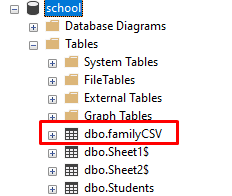
Hanya jalankan pernyataan SELECT terhadap jadual tempat anda mengimport data untuk mengesahkan import fail Excel atau CSV.
PILIH * DARI dbo.familyCSV;Pengeluaran:
Profesion Umur Ahli Keluarga1 Ajay 42 Jurutera
2 Sayani 38 Homemaker
3 Rohit 24 Pekerja Bebas
4 Ritus 11 Pelajar
Kesimpulan
Mengimport data daripada Microsoft Excel ke dalam Pelayan SQL ialah tugas biasa yang boleh dicapai menggunakan pelbagai kaedah termasuk SSIS, Wizard Import dan Eksport, dan arahan T-SQL. Setiap kaedah mempunyai kelebihan dan kekurangannya sendiri. Kaedah terbaik untuk situasi anda bergantung pada faktor yang berbeza seperti saiz dan kerumitan data, kekerapan import dan kemahiran teknikal dan sumber anda. Dengan mengikut langkah-langkah yang kami gariskan dalam artikel ini, anda boleh berjaya mengimport data Excel ke dalam Pelayan SQL.